A VIM színvilágának és a szintaxis kiemelésének testreszabása az Ubuntu 20-ban.04, egyszerűen kövesse az alábbiakban ismertetett módszereket.
A Vim színrendszereinek testreszabása
A Vim színösszeállításainak testreszabásához kövesse az alábbi lépéseket:
1. Először indítsa el a terminált az Ubuntu 20-ban.04. nyomja meg Ctrl + T vagy kattintson a Tevékenységek ikon található az asztalon. Ezután írja be a megjelenő keresősávba a "terminal" szót, és a terminál megnyitásához kattintson duplán a keresési eredményekre. Alternatív megoldásként a jobb egérgombbal kattinthat az asztalon is egy előugró menü elindításához, amelyből kiválaszthatja a Nyissa meg a terminált Amint ezt megtette, a terminál ablaka megjelenik a képernyőn, az alábbi képen látható módon:

2. Írja be az alábbi parancsot a terminálba, majd nyomja meg a Belép kulcs:
vimA parancs futtatásával megnyílik a terminál Vim szövegszerkesztője. Az alábbi képen látható a parancs:

3. Miután megnyitotta előtted a Vim szövegszerkesztőt, írja be a következő parancsot:
: színséma CTRL + DEzután írja be a kettőspontot (;), utána a „colorcheme”, majd egy szóköz és nyomja meg a gombot Ctrl + D, az alábbi képen látható módon:
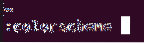
4. Amint ez a parancs sikeresen fut, megjelenik a Vim szövegszerkesztő számára elérhető különböző színvilágok listája, amint az a következő képen látható:

5. Most dönthet a színösszeállításról ebből a listából. Színskála kiválasztása után írja be a következő parancsot a terminálba, majd nyomja meg a Belép kulcs:
: colorcheme ChosenSchemeItt cserélje ki a „ChosenScheme” kifejezést a kívánt színvilág nevére a listából. Ebben a példában a színvilágot kékre szeretném változtatni, ezért a „ChosenScheme” helyett a „kék” kifejezés jelenik meg, amint az az alábbi képen látható:
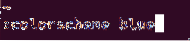
6. A parancs sikeres végrehajtása után a színséma azonnal a kiválasztott sémára változik, amint az a következő képen látható:
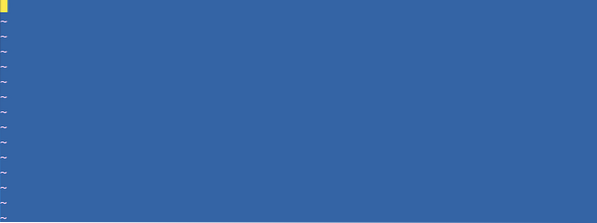
Szintaxis kiemelése a Vim-ben
A szintaxis kiemeléséhez a Vim-ben hajtsa végre a következő lépéseket:
1. Először létre kell hoznia egy próbabábu szöveges fájlt a Vim szövegszerkesztővel, hogy kipróbálja ezt a módszert. Ehhez először el kell indítania a terminált, a korábban leírtak szerint. Miután megnyílt a terminál ablaka előtt, írja be a következő parancsot a terminálba, majd nyomja meg a Belép kulcs:
vim FileName.txtItt cserélje le a „FileName” kifejezést bármilyen névre, amelyet meg szeretne őrizni a dummy szövegfájljában. Ebben a példában kicseréltem a „FileName.txt "a" Tesztelés.txt ", az alábbi képen látható módon:

2. Miután a parancs sikeresen végrehajtódott, egy üres szöveges fájl a Testing névvel.a txt megnyílik előtted. megnyomni a Kilépés gombot, hogy átváltson a beszúrási módba, majd írja be a véletlenszerű szöveget a következő képen látható módon:
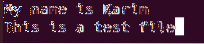
3. A parancs módba való visszatéréshez nyomja meg a gombot Kilépés gombot újra. Ezután írja be az alábbi parancsot a Vim szövegszerkesztőjébe, majd nyomja meg a Belép kulcs:
: wqA parancs futtatásával az újonnan létrehozott szövegfájl mentésre kerül. Az alábbi kép ezt a parancsot mutatja:

4. Ezután írja be a következő parancsot a terminálba, és nyomja meg a Belép kulcs:
: szia Normál ctermfg = Szín ctermbg = SzínItt helyettesíti a ctermfg szín kifejezés azzal a színnel, amelyet meg akar tartani az előtérben és a ctermbg szín kifejezés a háttér színével. Ebben a példában az első színt kicseréltem Fekete a második szín pedig Piros, a következő képen látható módon:

5. A parancs sikeres végrehajtása után a dummy szövegfájl szövegének színe feketére, a háttér színe pedig vörösre változik, az alábbi képen látható módon:
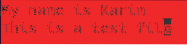
Következtetés
Az ebben a cikkben leírt módszerek követésével kényelmesen testre szabhatja a Vim színskáláit, és kiemelheti a szöveget is a szövegfájljaiban.
 Phenquestions
Phenquestions

